Win10系统系统怎么批量修改文件名?Win10系统系统批量修改文件名操作方法
有朋友使用win10系统电脑下载了很多文件,想要给这些文件进行批量改名,不需要借助软件就可以办到,只不过命名方式有点单调罢了,今天电脑系统之家小编来教大家win10如何批量修改文件名,希望对你有帮助。
具体步骤如下
1、首先在文件资源管理器窗口中,打开要准备编辑的窗口。
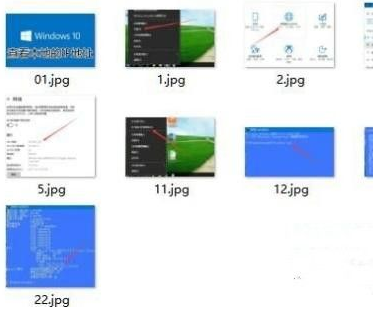
2、在打开的窗口中选中所有的准备重命名的文件,然后点击右键。
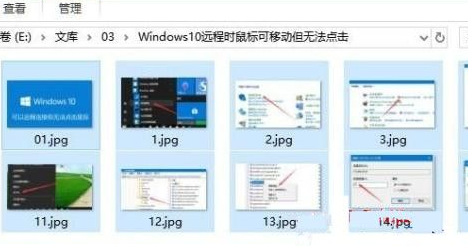
3、在弹出的右键菜单中选择“重命名”菜单项。
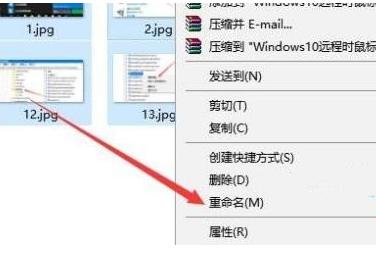
4、现在就会进入文件重命名界面,把原来的文件名删除,只保留文件扩展名。
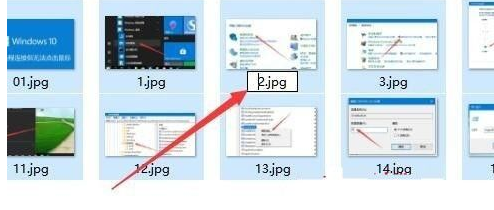
5、在这里输入重命名后的文件前缀,比如:百度经验。
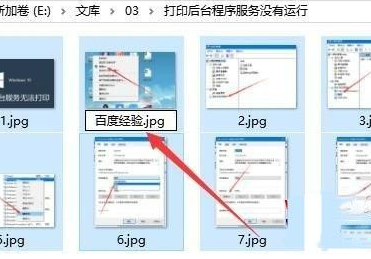
6、设置完成后,按下回车键,就会自动进行批量重命名了。当前文件为1,然后依次向后排,该文件以前的文件排在了最后面。
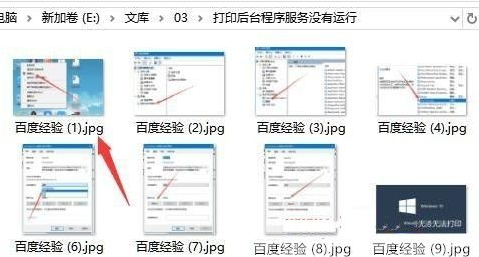
上述就是win10批量修改文件名的步骤,如果你有需要的话,可以参考上面的方法步骤来进行操作吧。
最新推荐
-
谷歌浏览器下载文件存储位置怎么修改

谷歌浏览器下载文件存储位置怎么修改?谷歌浏览器是一款开源的强大的浏览器,支持用户进行自定义的设置,那如果用 […]
-
火狐浏览器打不开该网页因为无法连接到服务器怎么解决

火狐浏览器打不开该网页因为无法连接到服务器怎么解决?火狐浏览器拥有强大丰富的功能,很受用户欢迎,但是有的用 […]
-
mac如何设置屏幕常亮不黑屏 mac不黑屏设置方法

mac如何设置屏幕常亮不黑屏?苹果电脑系统中很多功能也跟win系统类似,比如常用的亮度功能等,都可以通过调 […]
-
win11系统怎么和手机连接 win11连接手机功能

win11系统怎么和手机连接?在最新的win11系统中,微软提供了连接手机功能,通过win11系统与手机进 […]
-
win113d加速如何开启 win11怎么开启高性能模式

win113d加速如何开启?在电脑系统中,用户通过开启3d加速功能,可以让游戏显得更流畅,更好的展现图像效 […]
-
win10没有有效ip配置该怎么解决 Win10以太网没有有效的IP配置
win10没有有效ip配置该怎么解决?本地连接没有有效的IP配置的问题,其实是因为你的电脑无法正常获取到网 […]
热门文章
谷歌浏览器下载文件存储位置怎么修改
2火狐浏览器打不开该网页因为无法连接到服务器怎么解决
3mac如何设置屏幕常亮不黑屏 mac不黑屏设置方法
4win11系统怎么和手机连接 win11连接手机功能
5win113d加速如何开启 win11怎么开启高性能模式
6win10没有有效ip配置该怎么解决 Win10以太网没有有效的IP配置
7oppo手机允许安装未知应用在哪里设置 oppo允许安装未知来源
8win10电脑显示无法识别的usb设备怎么办 win10一直提示无法识别的usb设备
9steam加好友错误代码118解决方法
10怎么取消win10开机自检功能 win10关闭自检硬盘
随机推荐
专题工具排名 更多+





 闽公网安备 35052402000378号
闽公网安备 35052402000378号